이 방법을 사용하면 무선 라우터 없이 프린터를 스마트 장치에 직접 연결할 수 있습니다.
한 번 연결하려는 프린터와 스마트 장치에 대해 이러한 설정을 지정하기만 하면 됩니다. Wi-Fi Direct를 비활성화하거나 네트워크 설정을 기본값으로 복원하지 않는 한 이러한 설정을 다시 지정할 필요가 없습니다.
홈 화면에서  를 누릅니다.
를 누릅니다.
Wi-Fi Direct를 누릅니다.
설정 시작을 누릅니다.
기타 OS 장치를 누릅니다.
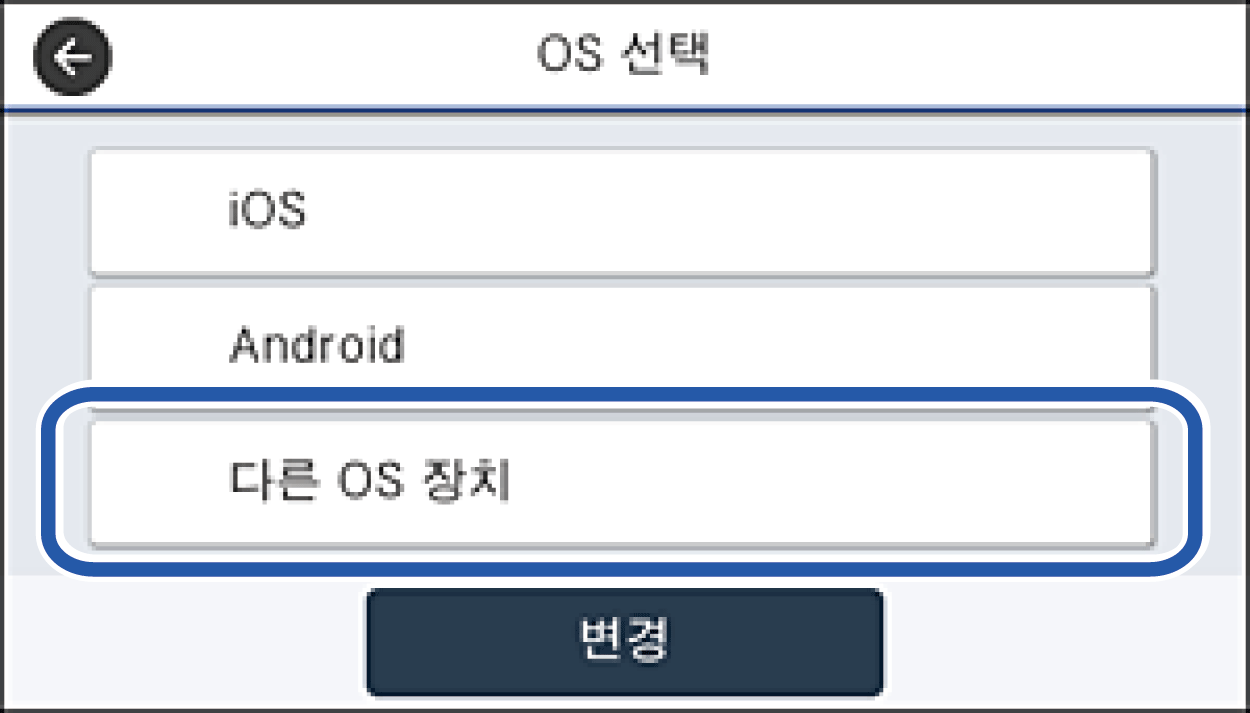
프린터의 Wi-Fi Direct에 대한 네트워크 이름(SSID) 및 비밀번호가 표시됩니다.
스마트 장치의 Wi-Fi 화면에서 프린터 제어판에 표시된 SSID를 선택하고 비밀번호를 입력합니다.
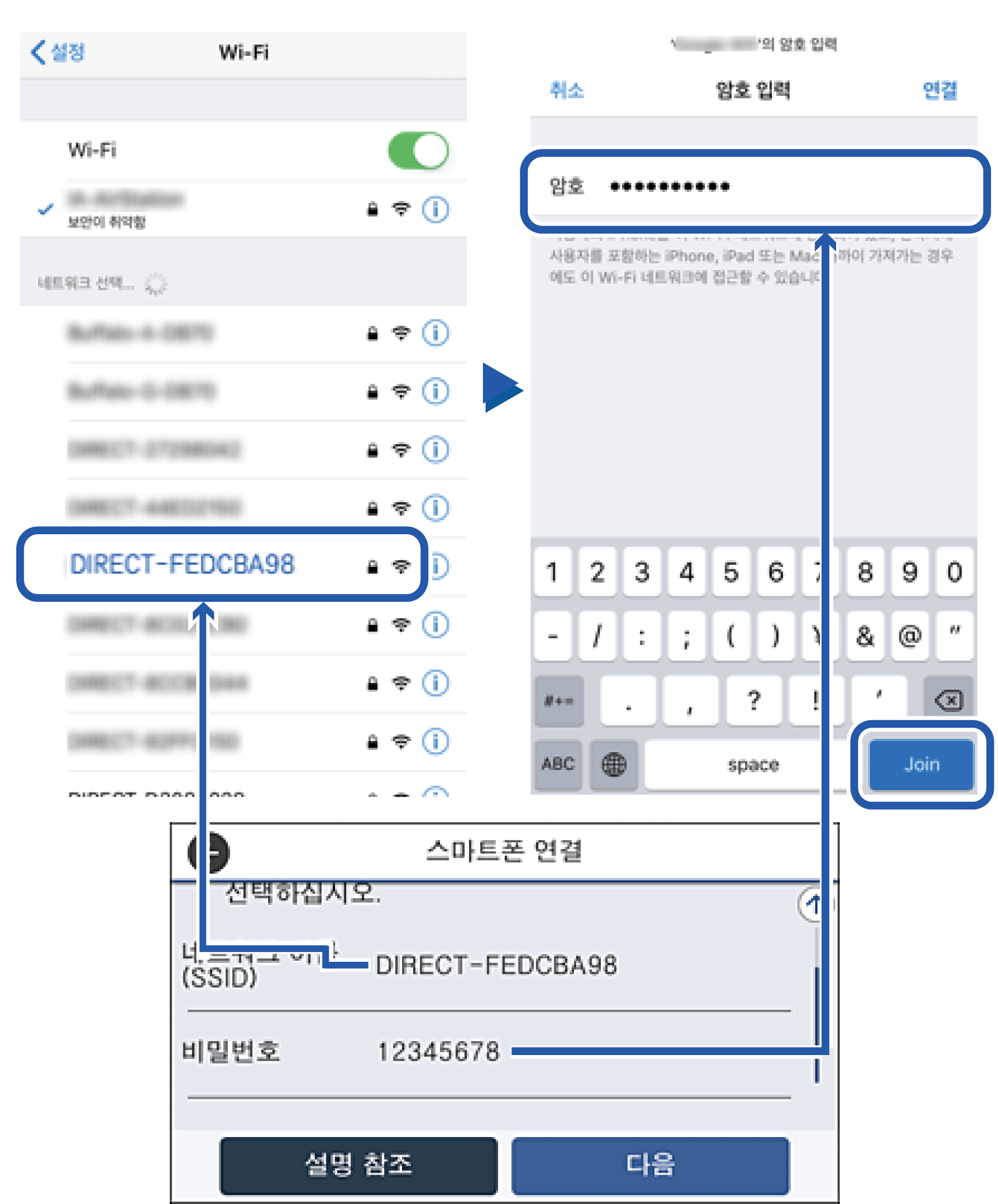
프린터 제어판에서 다음을 선택하십시오.
스마트 장치에서 Epson 인쇄용 앱을 실행합니다.
Epson 인쇄 앱의 예제
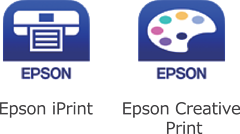
Epson의 인쇄용 앱 화면에서 프린터가 선택되지 않았습니다.를 누릅니다.
연결할 프린터를 선택합니다.

프린터를 선택하려면 프린터의 제어판에 표시된 정보를 참조하십시오.
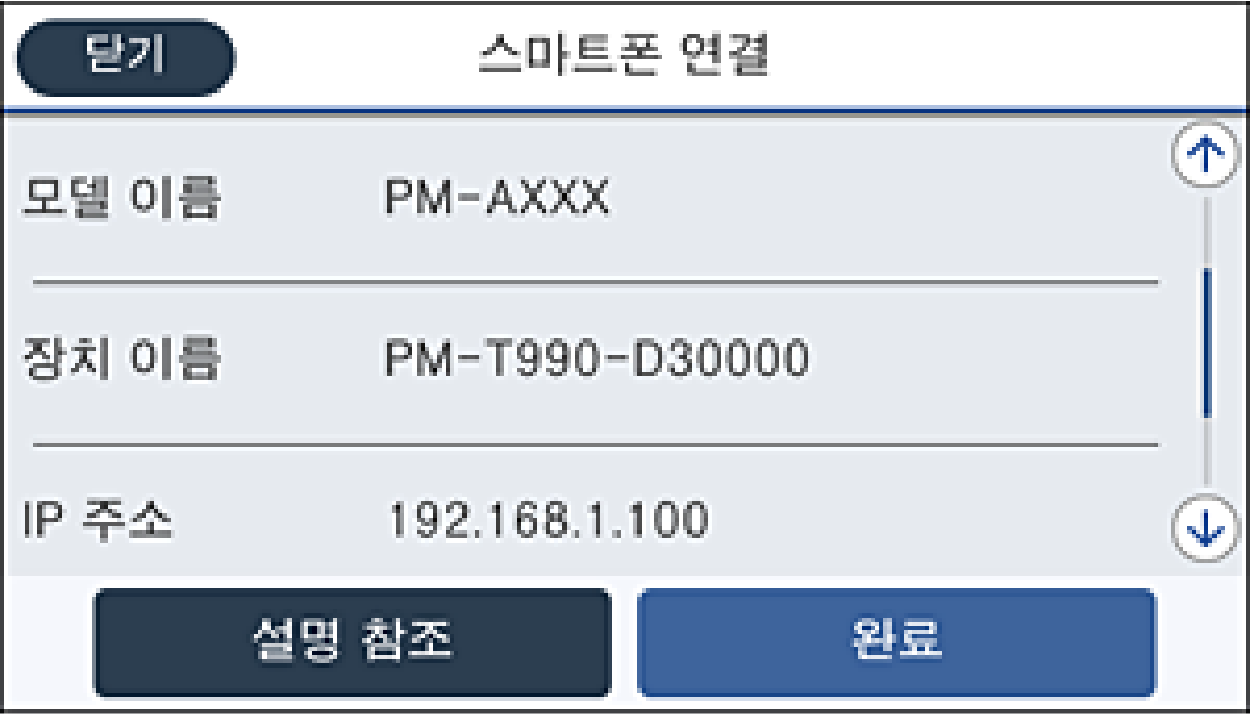
프린터의 제어판에서 완료를 선택합니다.
이전에 프린터에 연결된 스마트 장치의 경우 스마트 장치의 Wi-Fi 화면에서 네트워크 이름(SSID)을 선택하여 다시 연결하십시오.